Excel může dělat mnohem víc než jen jednoduché výpočty. Jednou z užitečných funkcí, které můžeš při práci v Excelu využít, je formátování buněk pomocí kódů barev. To ti umožní vizuálně upravit informace a okamžitě upoutat pozornost na důležitá data. V následujícím textu ti přesně vysvětlím, jak provést formátování buněk pomocí kódů barev v Excelu.
Nejdůležitější poznatky
- V Excelu můžeš formátovat buňky s konkrétními barvami pro zvýraznění informací.
- Tabulka barevných kódů ti pomůže vybrat správná čísla barev pro tvé buňky.
- Použití hranatých závorek k zadání kódu barvy je klíčové pro formátování.
Krok za krokem k formátování pomocí kódů barev
Využití tabulky barev
Před začátkem formátování je důležité porozumět tabulce barev v Excelu. Tato tabulka obsahuje čísla barev, která můžeš použít k aplikaci konkrétních barev. Například číslo 32 znamená sytě modrou a číslo 44 žlutou. Pokud tedy chceš vybrat barvu, měl bys mít připravené příslušné číslo.
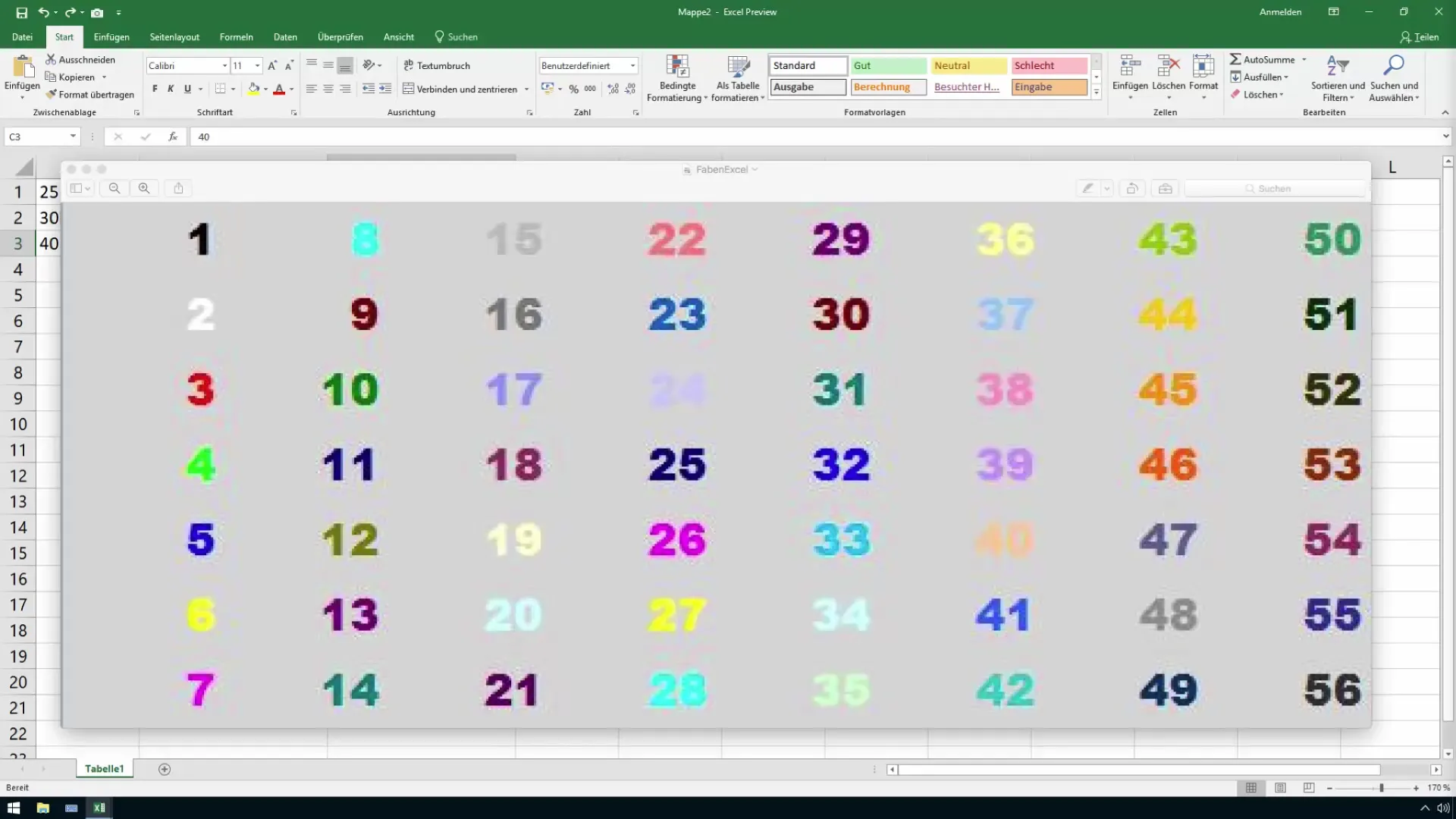
Výběr buněk
Abys mohl aplikovat požadované formátování, vyber nejprve buňky, které chceš formátovat. V tomto příkladu budeme používat sloupec C. Označ ty buňky, kterým chceš přidělit barvu.
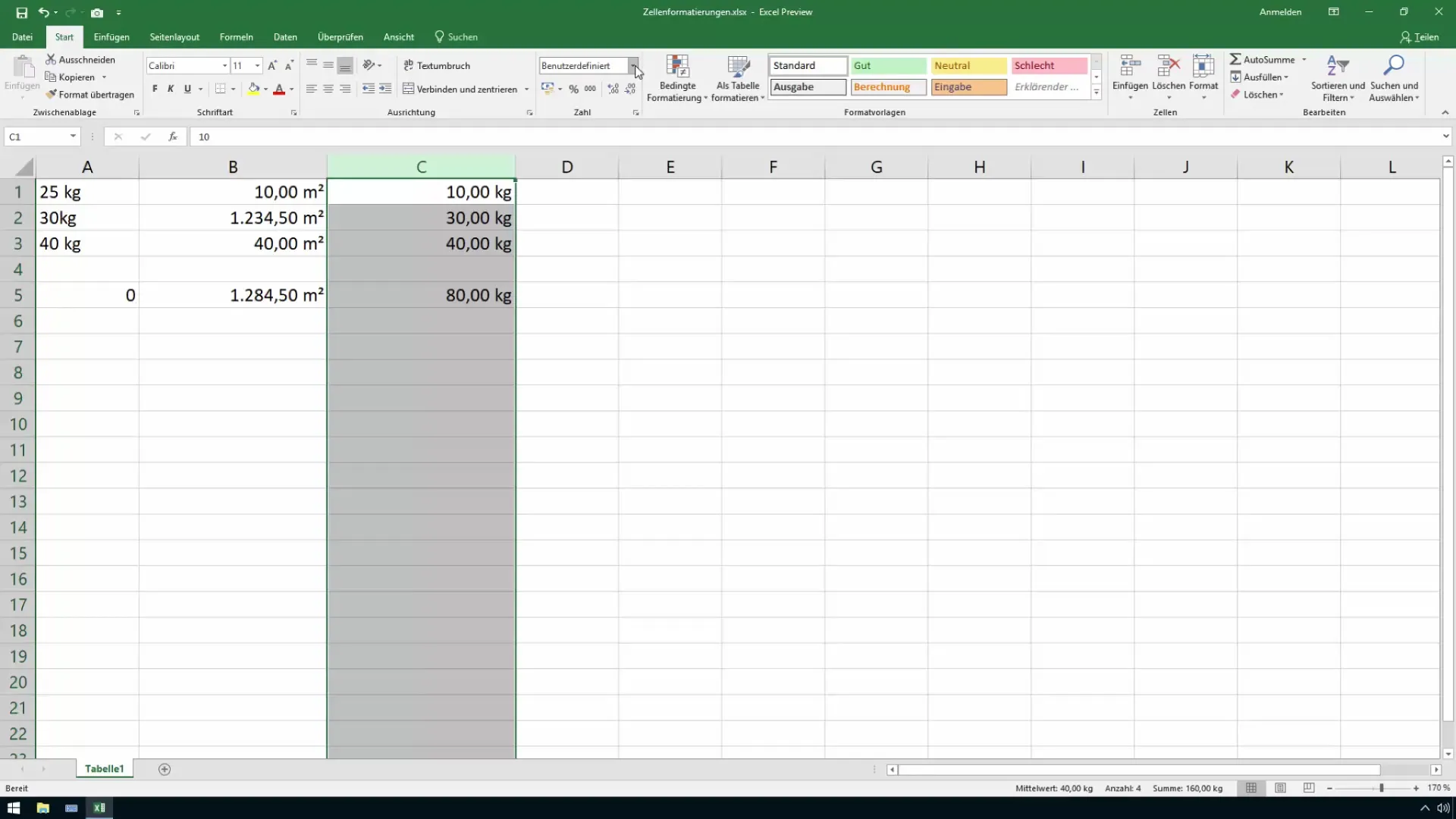
Otevření vlastního formátu
Pro provedení formátování pomocí barevných kódů musíš v Excelu otevřít vlastní formát. Klikni na „Další číselné formáty“ a vyber možnost „Vlastní“. Tato možnost ti dává flexibilitu formátovat tvé buňky zadáním čísel barev.
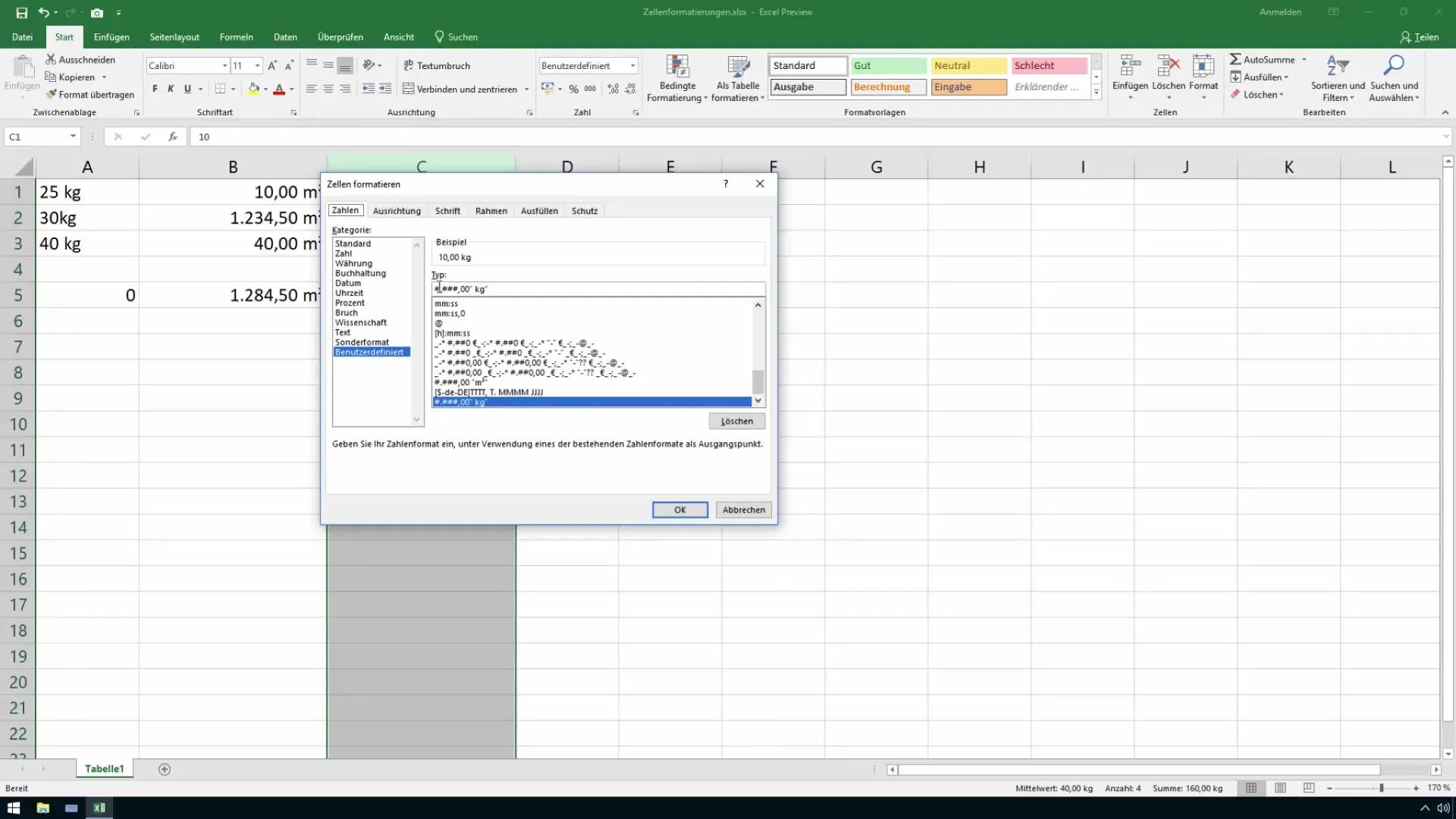
Zadej číslo barev
Nyní přichází zajímavá část: Zadej číslo barvy do řádku formátování. Začni zadáním hranatých závorek: [. Držte stisknutou klávesu Alt a stiskni poté klávesy 8 a 9, abys zadal hranaté závorky „[“ a „]“. Poté zadej číslo požadované barvy. Například pro sytou modrou napiš [32] a potvrď svůj výběr kliknutím na „OK“.
Ověření formátování barev
Po zadání čísla barvy a umožnění aplikace formátování bys měl okamžitě vidět, jak se buňky změní. V našem případě by všechny buňky ve sloupci C měly nyní zářit sytě modrou barvou. Ujisti se, že se také názvy formátovací šablony adekvátně upraví.
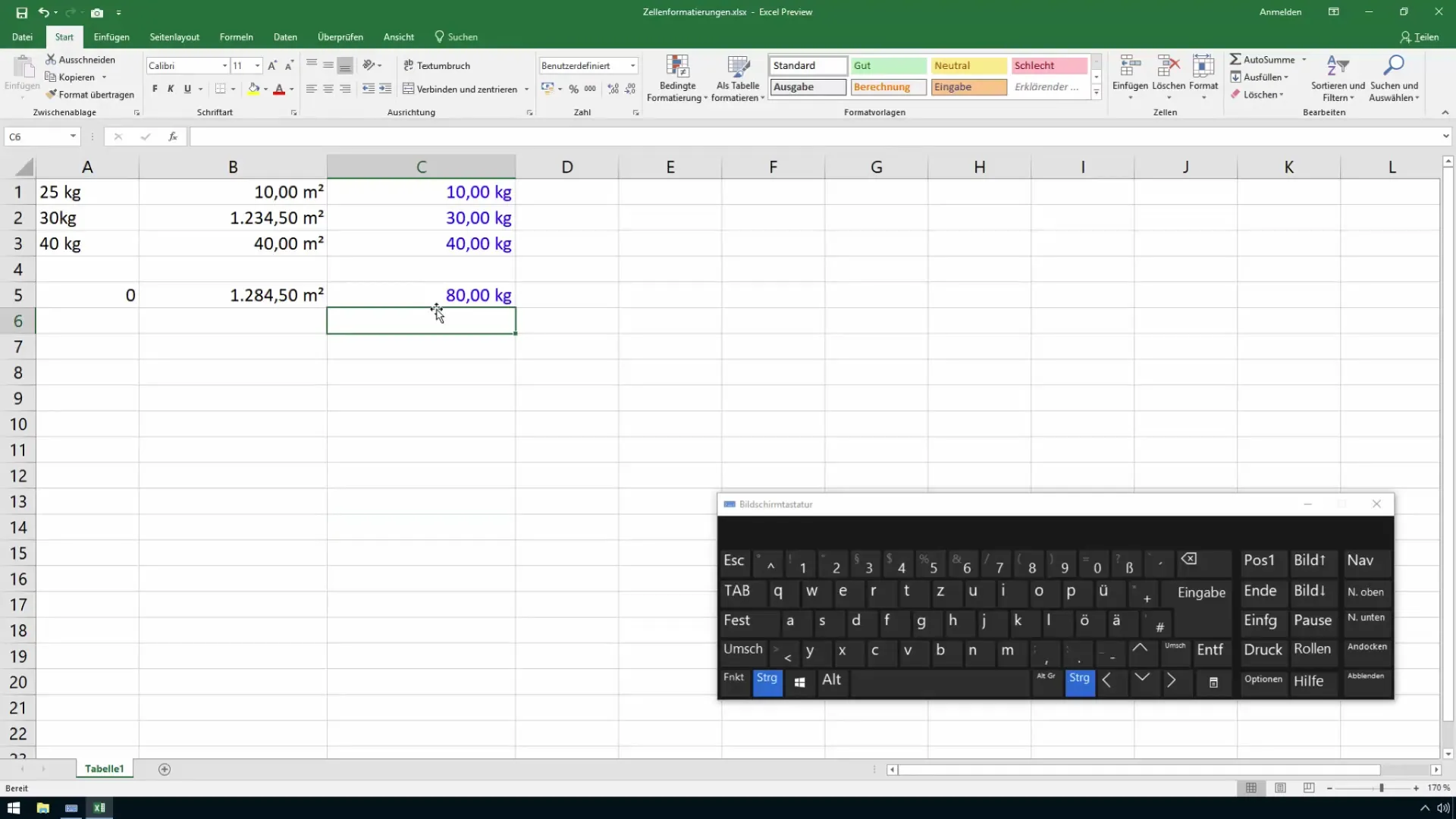
Provádění změn barev
Pokud chceš později změnit barvu, opakuj kroky výběru buněk a otevření vlastního formátu. Pro novou barvu, například tmavě červenou, použij číslo 30 a uprav formátování podle toho. Uvidíš, že se barvy v buňkách okamžitě aktualizují.
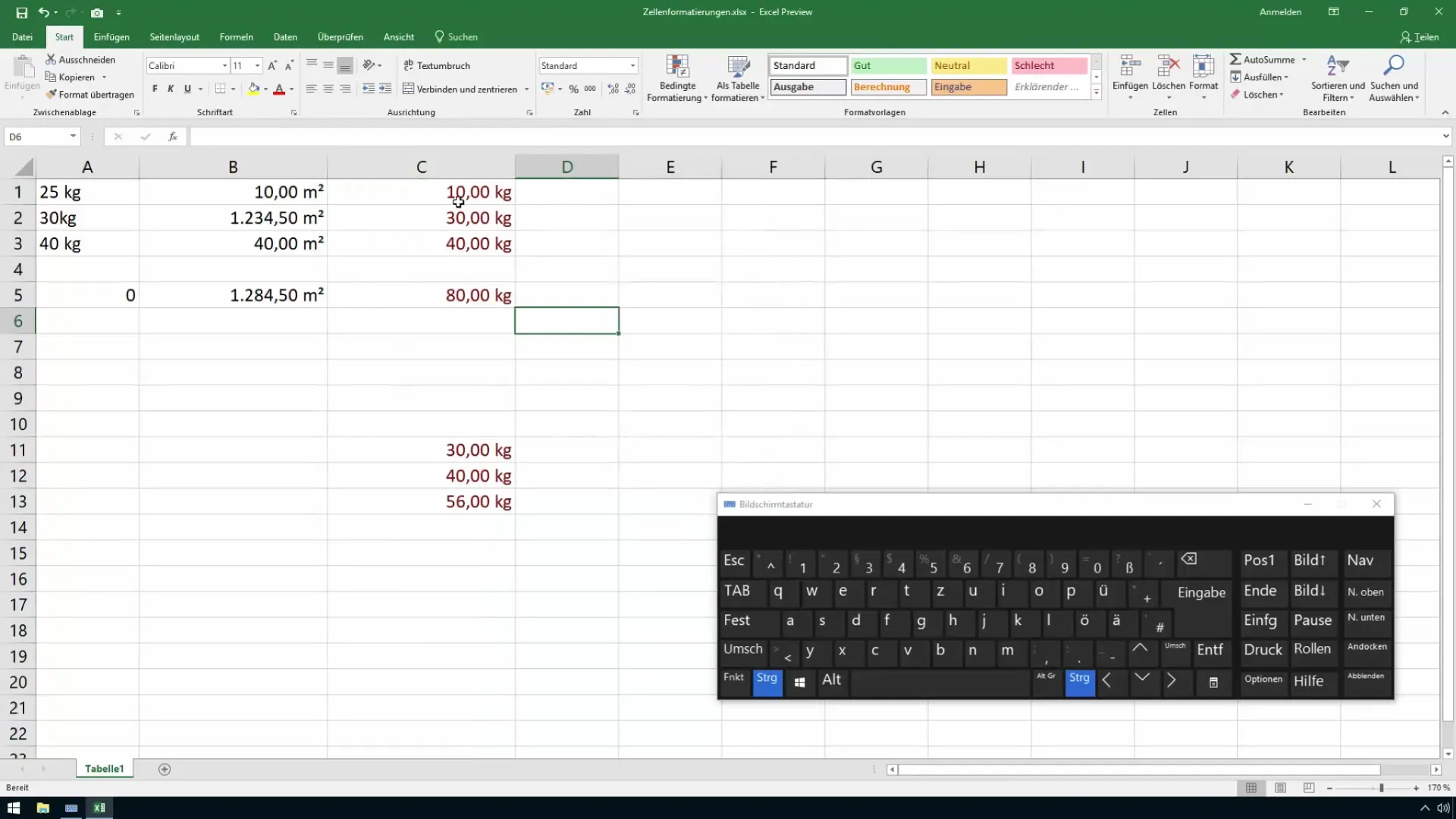
Shrnutí
Formátování pomocí kódů barev v Excelu je velmi užitečným nástrojem pro vizuální organizaci a zvýraznění dat. Použitím vlastních čísel barev a jejich začleněním do vlastního formátu dokážeš dosáhnout atraktivního zobrazení tvých dat. Vyzkoušej to a dej svým tabulkám v Excelu jiskření!
Často kladené otázky
Kolik barev je v Excelu k dispozici?Excel nabízí 56 různých barev pro formátování pomocí barevných kódů.
Jak zadam číslo barvy do Excelu?Použijte hranaté závorky a příslušné číslo barvy, následované „OK“.
Mohu formátování později změnit?Ano, můžeš znovu vybrat buňky a zadat jiná čísla barev do vlastního formátu.
Existují určité klávesové zkratky pro hranaté závorky?Ano, podržte stisknutou klávesu Alt a stiskněte klávesy 8 a 9 pro „[“ a „]“.


